La semaine dernière, je vous ai montré comment exclure un utilisateur individuel de l’application d’un Objet de stratégie de groupe (GPO) et cette fois, je vais vous montrer comment appliquer correctement un GPO à un utilisateur individuel ou à un ordinateur. Comme je l’ai mentionné précédemment, il est toujours préférable d’utiliser un groupe de sécurité avec filtrage GPO même si vous ne l’appliquez qu’à un seul utilisateur ou ordinateur. Cela évite de devoir revenir en arrière et modifier le filtrage de sécurité GPO si vous devez ajouter plus d’objet à la stratégie à l’avenir.
Remarque: Avant de commencer, je devrais signaler une erreur courante ici est de supprimer le répertoire « Utilisateurs authentifiés » de la section de filtrage de sécurité de l’objet de stratégie de groupe.
NE FAITES PAS ÇA!!!
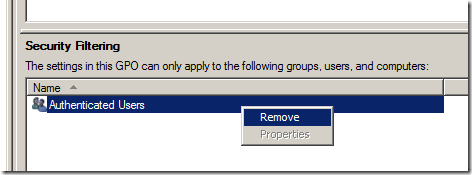
Vous ne devriez jamais le faire car cela peut provoquer des messages d’erreur » Inaccessibles » (voir l’image ci-dessous) sur les objets de stratégie de groupe dans la Console de gestion des stratégies de groupe pour toute personne qui n’est pas un administrateur de domaine. Cela se produit parce que vous avez supprimé la possibilité pour l’utilisateur de lire le GPO de contenu, mais ne vous inquiétez pas, cela ne signifie pas que la stratégie sera appliquée à cet utilisateur.
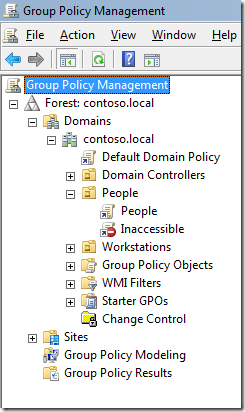
Étape 1. Sélectionnez l’objet Stratégie de groupe dans la Console de gestion des stratégies de groupe (GPMC) et cliquez sur l’onglet » Délégation », puis cliquez sur le bouton » Avancé ».
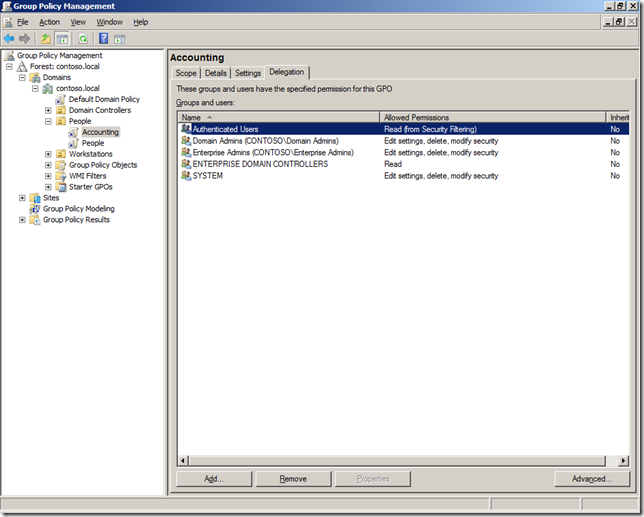
Étape 2. Sélectionnez le groupe de sécurité « Utilisateurs authentifiés », puis faites défiler jusqu’à l’autorisation « Appliquer la stratégie de groupe » et décochez le paramètre de sécurité « Autoriser ».
Remarque: Que l’autorisation « Autoriser » pour « Lire » doit toujours rester cochée car cela empêche le message inaccessible comme mentionné ci-dessus.
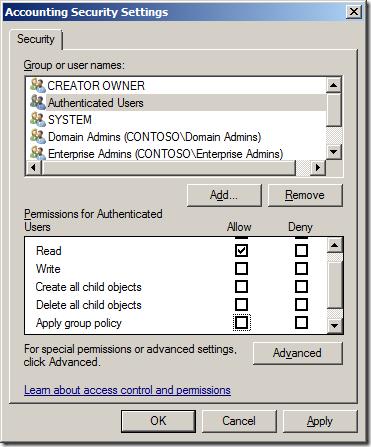
Étape 3. Cliquez maintenant sur le bouton » Ajouter » et sélectionnez le groupe (recommandé) auquel vous souhaitez appliquer cette stratégie. Ensuite, sélectionnez le groupe (par exemple, « Utilisateurs de comptabilité ») et faites défiler la liste des autorisations jusqu’à l’option « Appliquer la stratégie de groupe », puis cochez l’autorisation « Autoriser ».
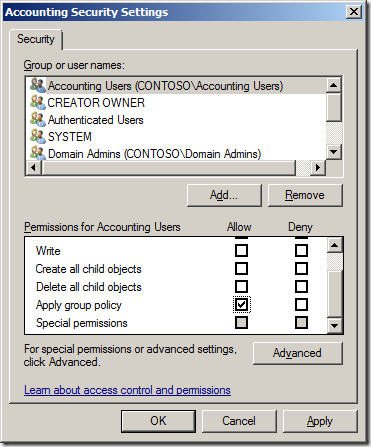
Cette stratégie de groupe ne s’applique désormais qu’aux utilisateurs ou aux ordinateurs membres du groupe de sécurité des utilisateurs comptables. Cependant, vous devez toujours vous rappeler que l’utilisateur et/ou l’ordinateur doivent toujours se trouver sous la portée de l’objet Stratégie de groupe pour que cette stratégie soit appliquée.